Användare som har kontaktat Apples support har fått i uppdrag att uppdatera sin Apple-enhet för att ta steget till den senaste versionen av iOS. Vi kommer att uppdatera den här sidan så snart vi har en detaljerad rapport om denna fråga. Under tiden, kolla in nedan möjliga metoder för att åtgärda problemet "FaceTime fungerar inte" på din iPhone.
Ganska många användare har rapporterat FaceTime-problem (både via Wi-Fi och över 3G / 4G).
Vissa är ganska grundläggande - där det bara är ett problem med konton eller lösenorden - medan andra går utöver det. Problem med Wi-fi, med Apples servrar, med routerkonfigurationer etc. kan alla vara ett problem. När detta skrivs verkar Apples servrar vara bra och det finns ingen indikation på några problem i det ändamålet.
Vi tittar på möjliga lösningar, felsökning och buggfixar som hjälper dig att övervinna problem med att FaceTime inte ansluter till din enhet.
Innehåll i korthet:
- Enhetskompatibilitet
- Dataplan kompatibilitet
- Aktivera flygplansläge
- Åtgärda iOS WiFi-problem
- Återaktiverar FaceTime
- Återställ alla inställningar
Enhetskompatibilitet
När Apple tillkännagav FaceTime via mobildata fanns det en hake: alternativet var endast tillgängligt för utvalda enheter. Se till att din enhet är kvalificerad för FaceTime-funktionen.
Dataplan kompatibilitet
Även om Verizon och Sprint inte har några problem med att låta dig göra FaceTime över 3G / 4G-nätverk, är AT&T lite galet. Endast nya användare med Shared Data-planerna är berättigade att använda FaceTime över 3G i AT & T: s nätverk.
Om du är en befintlig kund hos AT&T men inte deltar i Shared Data-planerna måste du kolla med din tjänsteleverantör om din dataplan låter dig använda FaceTime över mobildata.
Växla flygplansläge
Ibland finns det möjligheter för vissa problem med en nätverksanslutning. Försöker växla PÅ Flygplansläge från appen Inställningar och slå på den igen OFF efter några sekunder. Om du gör detta uppdateras ditt nätverk, oavsett om det är Wi-Fi eller mobildata.

eller

Wi-Fi-problem
Wi-Fi-problem kan vara olyckliga och kan orsaka många FaceTime-problem. Inkonsekvent / instabilt Wi-Fi-nätverk, felaktiga routerinställningar som förhindrar att din iPhone ansluter till Wi-Fi kan leda till samtalsfel i FaceTime.
För att åtgärda Wi-Fi-problem, här är vad du kan prova.
Återaktiverar FaceTime
Att logga ut från FaceTime och logga in igen kan också hjälpa dig att lösa FaceTime-problem som troligen orsakas på grund av kontoautentisering. Att göra detta:
- Öppna Inställningar → FaceTime.

- Stäng av strömbrytaren

- Återaktivera / slå på strömbrytaren efter några minuter. Du borde se tecknet "väntar på aktivering ..."

- När FaceTime är aktiverat, bör du se Apple ID-fältet. Tryck på den och tryck sedan på Logga ut.
- Logga nu in igen genom att trycka på Använd ditt Apple-ID för FaceTime.

Återställ alla inställningar
Enligt en av användarna på Apple Forums har återställningen av alla inställningar löst problemet med att FaceTime inte fungerar. Det fanns många andra kommentarer som gick med på denna fix. För att återställa alla inställningar, gå till Inställningar → Allmänt → Återställ → Återställ alla inställningar .


Läs mer:
- Hur fixar jag FaceTime-gruppen som inte fungerar?
- Hur man gör Group FaceTime på iPhone och iPad
- Använd FaceTime ögonkontakt på iPhone
Förhoppningsvis bör detta lösa problemet med att FaceTime inte ansluter. Dela din feedback med oss i kommentaren.
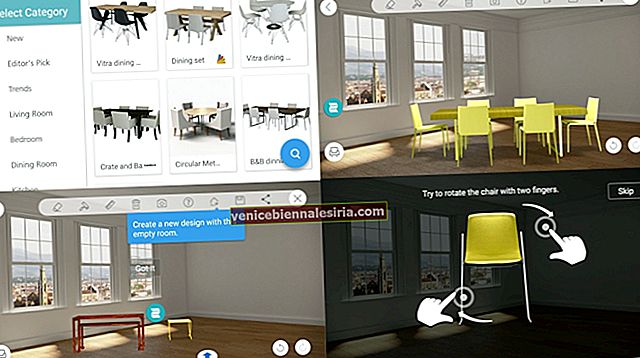
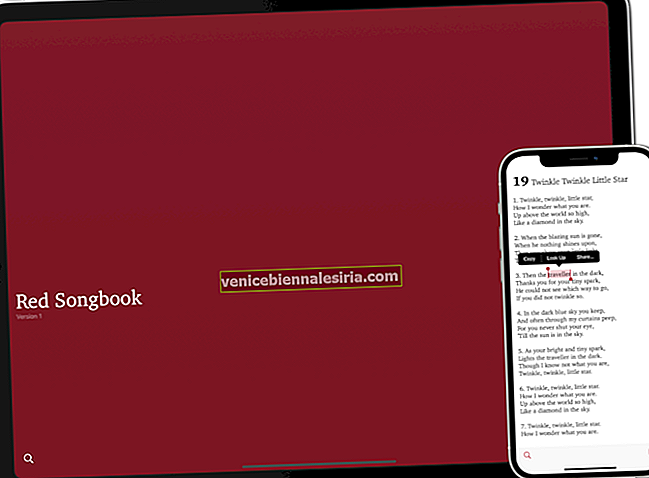



![Bästa jul tapetappar för iPhone och iPad [Utgåva 2020]](https://pic.venicebiennalesiria.com/wp-content/uploads/blog/648/LAL8BWVQODpic.jpg)



